- Osa 1. Tekstiviestin poistaminen iPhone Messages -sovelluksesta
- Osa 2. Tekstiviestin poistaminen iPhonen asetuksista automaattisesti
- Osa 3. Tekstiviestin poistaminen iPhonesta pysyvästi Äskettäin poistetuista
- Osa 4. Kuinka poistaa iPhone-tiedot FoneLab iPhone Cleaner -sovelluksella
- Osa 5. Kuinka palauttaa tahattomasti poistetut viestit iPhonessa
- Osa 6. Usein kysyttyä tekstiviestin poistamisesta iPhonessa
Poista kaikki iPhonen, iPadin tai iPodin sisältö ja asetukset helposti ja pysyvästi.
- Poista iPhonen roskapostitiedostot
- Tyhjennä iPadin välimuisti
- Poista iPhone Safari -evästeet
- Poista iPhone-välimuisti
- Tyhjennä iPad-muisti
- Tyhjennä iPhone Safari -historia
- Poista iPhonen yhteystiedot
- Poista iCloud-varmuuskopio
- Poista iPhone-sähköpostit
- Poista iPhone WeChat
- Poista iPhone WhatsApp
- Poista iPhone-viestit
- Poista iPhone Photos
- Poista iPhone-soittolista
- Poista iPhonen rajoitusten pääsykoodi
Tehokas opas tekstiviestien poistamiseen iPhonessa
 Käyttäjän Lisa Ou / 18. joulukuuta 2023 09
Käyttäjän Lisa Ou / 18. joulukuuta 2023 09 Voitko poistaa tekstiviestin iPhonessa? Tämä on ensimmäinen kerta, kun omistan iOS-laitteen, ja olen edelleen selvittämässä, miten se toimii, alkaen perustoiminnoista. Sain ei-toivotun tekstiviestin ja mietin kuinka poistan sen. Auttaisiko joku poistamisessa? IPhone on edelleen hämmentävää navigoidakseni, joten avustasi on valtava apu. Kiitos!
Tekstiviestin poistaminen on yksi yksinkertaisimmista prosesseista, joita voit navigoida laitteella. Mutta jos vaihdat toiseen käyttöjärjestelmään, on ymmärrettävää kohdata hämmennystä, koska laite ei ehkä ole sitä, mihin olet tottunut. Siksi se auttaisi suuresti etsimään oikeita poistomenetelmiä, jotta estetään ei-toivottujen poistojen kaltaiset ongelmat.
Onneksi et voi nyt selata verkkoa. Voit jopa säästää aikaa, sillä kirjoittamasi artikkeli sisältää kaikki tarvitsemasi tiedot. Seuraavissa osissa sinulle kerrotaan tehokkaista menetelmistä tekstiviestin poistamiseksi iPhonessa. Lisäksi tarjolla on bonusohjelma, joka auttaa, jos asiat menevät pieleen ja menetät tietoja vahingossa.
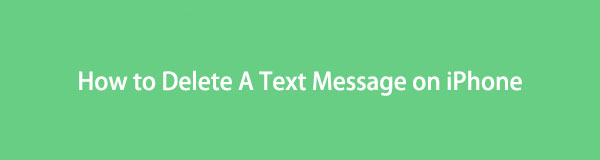

Opasluettelo
- Osa 1. Tekstiviestin poistaminen iPhone Messages -sovelluksesta
- Osa 2. Tekstiviestin poistaminen iPhonen asetuksista automaattisesti
- Osa 3. Tekstiviestin poistaminen iPhonesta pysyvästi Äskettäin poistetuista
- Osa 4. Kuinka poistaa iPhone-tiedot FoneLab iPhone Cleaner -sovelluksella
- Osa 5. Kuinka palauttaa tahattomasti poistetut viestit iPhonessa
- Osa 6. Usein kysyttyä tekstiviestin poistamisesta iPhonessa
FoneLab iPhone Cleaner on paras iOS-tietojen puhdistaja, joka voi helposti poistaa kaiken sisällön ja asetukset tai tietyt tiedot iPhonesta, iPadista tai iPod Touchista.
- Puhdista ei-toivotut tiedot iPhonesta, iPadista tai iPod touchista.
- Poista tiedot nopeasti yhdellä kerralla, mikä voi säästää aikaa paljon tiedostoja varten.
- Se on turvallinen ja helppokäyttöinen.
Osa 1. Tekstiviestin poistaminen iPhone Messages -sovelluksesta
Oletusprosessi tekstiviestin poistamiseksi iPhonessa voidaan käsitellä Viestit-sovelluksessa. Jos vaihdoit Androidista iPhoneen, tämä menetelmä ei ole hämmentävä tai vaikea sinulle, koska vaiheet ovat melkein samat. Se on vaivatonta ja vaatii vain useita napautuksia tekstiviestien poistamiseksi onnistuneesti. Sen käyttämä aika riippuu poistamiesi viestien määrästä. Mutta jos sinulla on vain muutama tai kaikki poistettavana, prosessi päättyy taatusti muutamassa minuutissa.
Ota huomioon alla olevat täsmälliset ohjeet ymmärtääksesi kuinka iPhone-tekstiviestit poistetaan:
Vaihe 1Käynnistä viestit sovellus napauttamalla sen kuvaketta aloitusnäytössä. Valitse alkuperäisestä käyttöliittymästään keskustelu, johon poistettava teksti on tallennettu. Tämän keskustelun viestit näytetään sitten näytöllä.
Vaihe 2Etsi poistettava tekstiviesti ja napauta sitä pitkään, kunnes vaihtoehdot tulevat näkyviin. Napauta seuraavaksi Lisää:, ja teksti valitaan. Jos sinulla on enemmän poistettavia kohteita, tarkista niiden kanssa kohdistetut ympyrät. Kun olet valinnut, napauta Roskakori kuvake ja osuma Poista viestit.
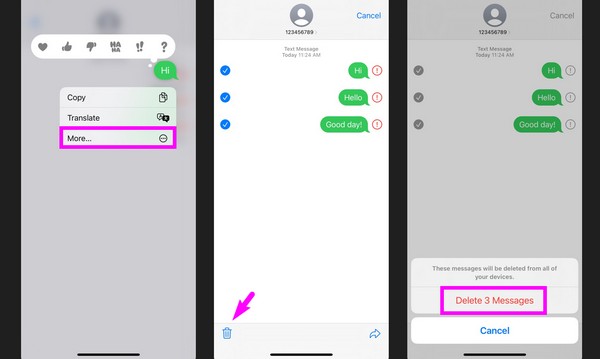
Osa 2. Tekstiviestin poistaminen iPhonen asetuksista automaattisesti
Manuaalisen poistamisen lisäksi voit myös poistaa tekstiviestisi automaattisesti. Prosessi navigoidaan Asetuksissa, ja sinun tarvitsee vain ottaa käyttöön vaihtoehto viestien säilyttämiseksi. Ominaisuuden aktivointi ei kuitenkaan tarkoita, että tekstiviestit poistetaan välittömästi niiden vastaanottamisen jälkeen. Valitusta vaihtoehdosta riippuen ne pysyvät iPhone Messages -sovelluksessasi 30 päivää tai 1 vuosi ennen kuin ne poistetaan.
Ohjaa alla oleva helppo prosessi, jonka avulla voit oppia poistamaan yhden tekstiviestin automaattisesti iPhonesta:
Vaihe 1Valitse Asetukset -kuvaketta aloitusnäytössä. Liu'uta sen käyttöliittymässä alas nähdäksesi ja napauta viestit -välilehti. Kun viestivaihtoehdot tulevat näkyviin, liu'uta uudelleen alas.
Vaihe 2Valitse Pidä viestit vaihtoehto, kun se näkyy näytöllä. Valitse sitten haluamasi aika, ennen kuin tekstiviestit poistetaan automaattisesti.
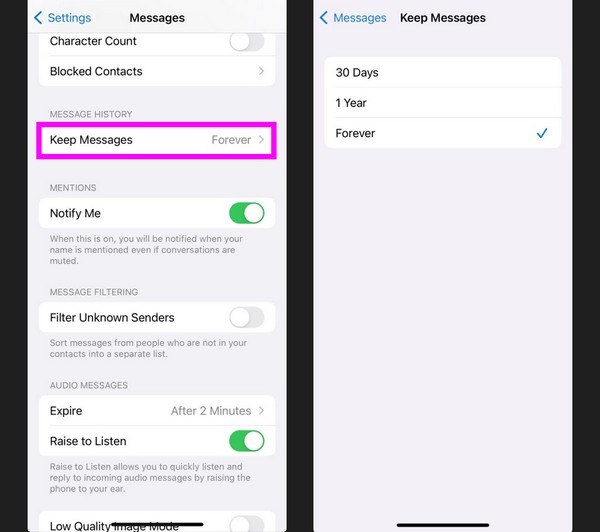
Osa 3. Tekstiviestin poistaminen iPhonesta pysyvästi Äskettäin poistetuista
Samaan aikaan tekstiviestien poistaminen Viestit-sovelluksesta ei poista niitä välittömästi iPhonesta. Ne siirretään vain Hiljattain poistettu -osio pysyy siellä 30 päivää ennen kuin se poistetaan pysyvästi. Mutta jos et halua odottaa 30 päivää ja aiot poistaa viestit heti, sinun on poistettava ne suoraan Äskettäin poistetut -osiosta. Älä kuitenkaan huoli. Kuten aiemmat menettelyt, se ei vaadi edistyneitä tietoja, koska poistaminen ei ole läheskään monimutkaista.
FoneLab iPhone Cleaner on paras iOS-tietojen puhdistaja, joka voi helposti poistaa kaiken sisällön ja asetukset tai tietyt tiedot iPhonesta, iPadista tai iPod Touchista.
- Puhdista ei-toivotut tiedot iPhonesta, iPadista tai iPod touchista.
- Poista tiedot nopeasti yhdellä kerralla, mikä voi säästää aikaa paljon tiedostoja varten.
- Se on turvallinen ja helppokäyttöinen.
Emuloi alla olevaa turvallista menettelyä määrittääksesi kuinka tekstiviestit poistetaan pysyvästi iPhonessa:
Vaihe 1Suorita viestit app ja kosketa muokata näytön yläosassa. Valitse sitten Näytä viimeksi poistettu poistettujen tekstien näytöstä.
Vaihe 2Napauta seuraavassa näytössä keskustelua, johon poistetut viestit on tallennettu. Napauta sen jälkeen Poista -välilehteä poistaaksesi ne pysyvästi.
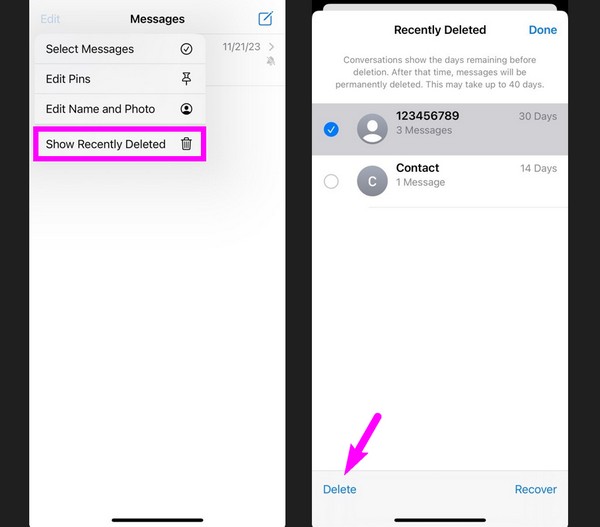
Osa 4. Kuinka poistaa iPhone-tiedot FoneLab iPhone Cleaner -sovelluksella
Jos haluat Poista roskatiedostot, kopioituja valokuvia, henkilökohtaisia tietoja tai kaikkia tietoja iPhonestasi, FoneLab iPhone Cleaner on paras valinta sinulle. Se mahdollistaa sen tyhjennä välimuistitiedostot, virheellisiä tiedostoja, järjestelmätietoja jne. muutamalla napsautuksella. Jos haluat tietää, kuinka käyttää sitä iPhone-tietojen vapauttamiseen tietokoneella, siirry eteenpäin.
FoneLab iPhone Cleaner on paras iOS-tietojen puhdistaja, joka voi helposti poistaa kaiken sisällön ja asetukset tai tietyt tiedot iPhonesta, iPadista tai iPod Touchista.
- Puhdista ei-toivotut tiedot iPhonesta, iPadista tai iPod touchista.
- Poista tiedot nopeasti yhdellä kerralla, mikä voi säästää aikaa paljon tiedostoja varten.
- Se on turvallinen ja helppokäyttöinen.
Vaihe 1Lataa ja asenna FoneLab iPhone Cleaner viralliselta sivustolta ja liitä sitten iPhone tietokoneeseen.

Vaihe 2Valita Vapauta tilaa or Poista kaikki tiedot asianmukaisesti. Voit valita tietyn tilan tyhjentääksesi iPhonen tallennustilan tai valita tyhjennystason kolmesta vaihtoehdosta.


Vaihe 3Sitten se alkaa poistaa iPhone-tietojasi muutamassa minuutissa. Pidä iPhonesi yhteydessä tämän toimenpiteen aikana.
Osa 5. Kuinka palauttaa tahattomasti poistetut viestit iPhonessa
Ihmisenä on väistämätöntä tehdä virheitä, varsinkin jos se on ensimmäinen kerta, kun yrität jotain uutta. Tästä syystä muiden viestien vahingossa poistaminen on mahdollista. Siksi olemme laatineet bonusohjelman, jos joudut tällaiseen tilanteeseen. FoneLab iPhone Data Recovery on hyödyllinen työkalu, jonka avulla voit palauttaa iPhonessasi poistetut tai kadonneet tiedot. Se sisältää tekstiviestejä, joiden avulla voit palauttaa poistoprosessiin vahingossa sisällyttämäsi kohteet. Tämä työkalu jopa esikatselee tekstitietoja ennen palauttamista, jotta voit valita nopeammin.
Sitä paitsi, FoneLab iPhone Data Recovery ei vain palauta tekstiviestejä. Se palauttaa myös viestien liitteet, joten Viesteissäsi lähetetyt tai vastaanotetut valokuvat tai muut tietotyypit voidaan palauttaa. Sen lisäksi se tukee muita tietoja, mukaan lukien yhteystiedot, muistiinpanot, muistutukset, ääni, video, valokuvat ja paljon muuta. Ei ole väliä miten ne on poistettu. Työkalu tuo ne takaisin turvallisesti missä tahansa, joten voit nyt olla rauhassa.
IOS: n FoneLab-sovelluksella voit palauttaa kadonneet / poistetut iPhone-tiedot, mukaan lukien valokuvat, yhteystiedot, videot, tiedostot, WhatsApp, Kik, Snapchat, WeChat ja muut tiedot iCloud- tai iTunes-varmuuskopiosta tai laitteesta.
- Palauta valokuvat, videot, yhteystiedot, WhatsApp ja muut tiedot helposti.
- Esikatsele tiedot ennen palauttamista.
- iPhone, iPad ja iPod touch ovat saatavana.
Huomaa alla olevat hallittavat vaiheet vahingossa poistettujen viestien tai muiden tietojen palauttamiseksi iPhonessa FoneLab iPhone Data Recovery:
Vaihe 1FoneLab iPhone Data Recovery -virallista sivustoa voi käyttää selaimella, joten käy siinä ja napsauta Ilmainen lataus sivulla. Ohjelma tallennetaan pian. Aloita asennus avaamalla se ja suorita sitten palautustyökalu.
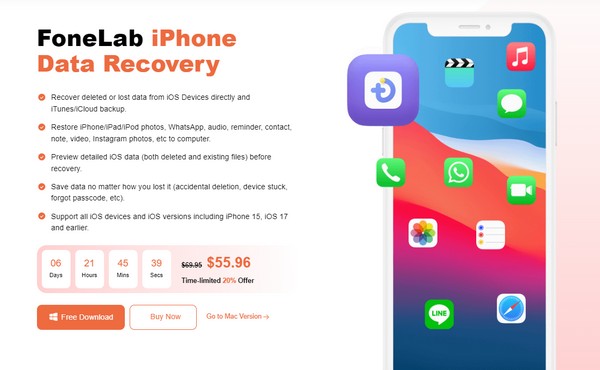
Vaihe 2Anna ohjelman tunnistaa iPhonesi yhdistämällä se tietokoneeseen USB-kaapelilla. Kun Aloita haku -välilehti tulee näkyviin, napsauta sitä ja työkalu selaa iPhone-tietojasi. Kun olet skannattu, napsauta viestit alla Viesti ja yhteystiedot -osio vasemmassa ruudussa nähdäksesi tekstiviestisi. Voit myös avata Viestin liitetiedostot välilehti myöhemmin.
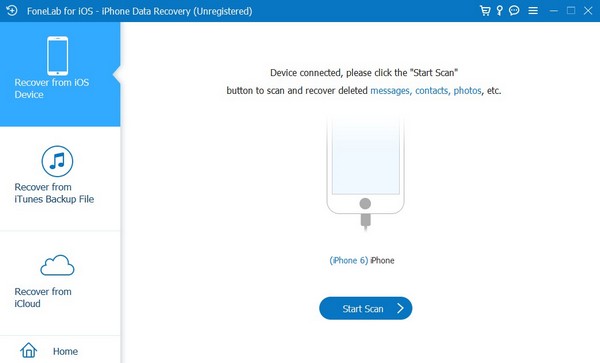
Vaihe 3Kun näet tekstiviestit käyttöliittymässä, napsauta keskustelua, johon palautettavat viestit on tallennettu. Tai voit tarkistaa koko keskustelun ja hakea sen sisällön. Jos ei, tarkista vain tietyt tekstit oikeanpuoleisesta sarakkeesta. Kun olet valinnut viestit, napsauta toipua palauttaa poistetut kohteet nopeasti.
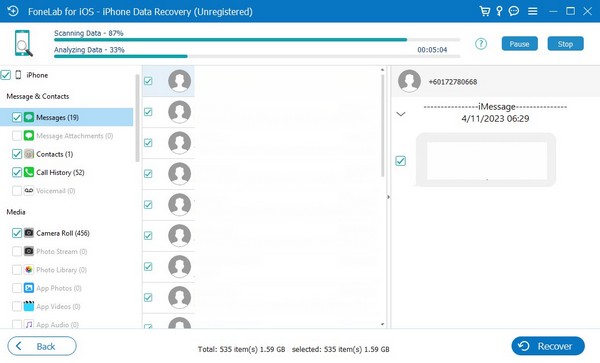
IOS: n FoneLab-sovelluksella voit palauttaa kadonneet / poistetut iPhone-tiedot, mukaan lukien valokuvat, yhteystiedot, videot, tiedostot, WhatsApp, Kik, Snapchat, WeChat ja muut tiedot iCloud- tai iTunes-varmuuskopiosta tai laitteesta.
- Palauta valokuvat, videot, yhteystiedot, WhatsApp ja muut tiedot helposti.
- Esikatsele tiedot ennen palauttamista.
- iPhone, iPad ja iPod touch ovat saatavana.
Osa 6. Usein kysyttyä tekstiviestin poistamisesta iPhonessa
1. Kuinka poistat kuvia iPhonen tekstiviesteistä?
Kuvien poistaminen tekstiviesteistä iPhonessa tapahtuu samalla tavalla kuin tavallisten tekstiviestien poistaminen. Voit siis viitata yllä oleviin toimenpiteisiin ja käyttää samoja vaiheita kuin oppaasi poistaaksesi valokuvat helposti.
2. Voidaanko iPhonellani poistetut tekstit palauttaa?
Kyllä he voivat. Jos tekstiviesti on poistettu vain viimeisten 30 päivän aikana, voit palauttaa sen helposti Hiljattain poistettu kansio. Jos ei, käytä FoneLab iPhone Data Recovery osassa 5 mainittu työkalu.
IOS: n FoneLab-sovelluksella voit palauttaa kadonneet / poistetut iPhone-tiedot, mukaan lukien valokuvat, yhteystiedot, videot, tiedostot, WhatsApp, Kik, Snapchat, WeChat ja muut tiedot iCloud- tai iTunes-varmuuskopiosta tai laitteesta.
- Palauta valokuvat, videot, yhteystiedot, WhatsApp ja muut tiedot helposti.
- Esikatsele tiedot ennen palauttamista.
- iPhone, iPad ja iPod touch ovat saatavana.
Edellä kirjoitetut menetelmät ja menettelytavat tutkittiin ja testattiin perusteellisesti. Älä siis epäröi luottaa; tekstiviestisi poistetaan onnistuneesti kunkin osan ohjeiden mukaan.
